فهرست
دا لنډ ټیوټوریل تشریح کوي چې څنګه په Excel کې هر بل قطار د فلټر کولو یا VBA کوډ سره حذف کړئ. تاسو به دا هم زده کړئ چې څنګه د هرې دریمې، څلورمې یا کوم بل نهم قطار لرې کړئ.
ډیری حالتونه شتون لري کله چې تاسو اړتیا لرئ د Excel کاري پاڼو کې بدیل قطارونه حذف کړئ. د مثال په توګه، تاسو ممکن د حتی اونیو لپاره ډاټا وساتئ (قطار 2، 4، 6، 8، او نور) او ټولې عجیبې اونۍ (قطار 3، 5، 7 او نور) بلې پاڼې ته انتقال کړئ.
عموما، په Excel کې د هر بل قطار ړنګول د بدیل قطارونو غوره کولو ته اړوي. یوځل چې قطارونه وټاکل شي، په حذف تڼۍ کې یو واحد سټروک بس دی. نور په دې مقاله کې، تاسو به یو څو تخنیکونه زده کړئ چې ژر تر ژره په Excel کې هر بل یا هر نوم قطار غوره او حذف کړئ.
څنګه په Excel کې هر بل قطار د فلټر کولو له لارې حذف کړئ
په اصل کې، په Excel کې د هر بل قطار د پاکولو یوه عامه لاره دا ده: لومړی، تاسو بدیل قطارونه فلټر کړئ، بیا یې وټاکئ، او ټول په یوځل کې حذف کړئ. تفصيلي مرحلې لاندې تعقيبوي:
- په خالي کالم کې ستاسو د اصلي معلوماتو تر څنګ، د صفرونو او يو سلسله دننه کړئ. تاسو کولی شئ دا په ګړندۍ توګه په لومړي حجره کې 0 او په دوهم حجره کې 1 ټایپ کولو سره ترسره کړئ ، بیا لومړی دوه حجرې کاپي کړئ او د ډیټا سره وروستي حجرې پورې د کالم لاندې پیسټ کړئ.
په بدیل سره، تاسو کولی شئ دا فورمول وکاروئ:
=MOD(ROW(),2)د فورمول منطق خورا ساده دی: د ROW فعالیت د اوسني قطار شمیره بیرته راګرځوي، د MOD فعالیتدا په 2 ویشي او پاتې راګرځي عدد ته راګرځي.
د پایلې په توګه، تاسو په ټولو مساوي قطارونو کې 0 لرئ (ځکه چې دوی په 2 مساوي ویشل شوي پرته له پاتې کیدو) او 1 په ټولو طاق قطارونو کې:
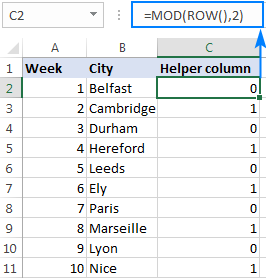
- په دې پورې اړه لري چې ایا تاسو غواړئ چې مساوي یا طاق قطارونه حذف کړئ، یو یا صفر فلټر کړئ.
د دې ترسره کولو لپاره، په خپل مرستندویه کالم کې کومه حجره وټاکئ، ډاټا ټب ته لاړ شئ ترتیب او فلټر کړئ ګروپ، او په فلټر کلیک وکړئ. تڼۍ د ډراپ-ډاون فلټر تیر به په ټولو سرلیک حجرو کې څرګند شي. تاسو د مرستندویه کالم کې د تیر تڼۍ کلیک وکړئ او یو بکس چیک کړئ:
- 0 د حتی قطارونو حذف کولو لپاره
- 1 د عجیب قطارونو حذف کولو لپاره
په دې مثال کې، موږ د "0" ارزښتونو سره قطارونه لرې کوو، نو موږ یې فلټر کوو:
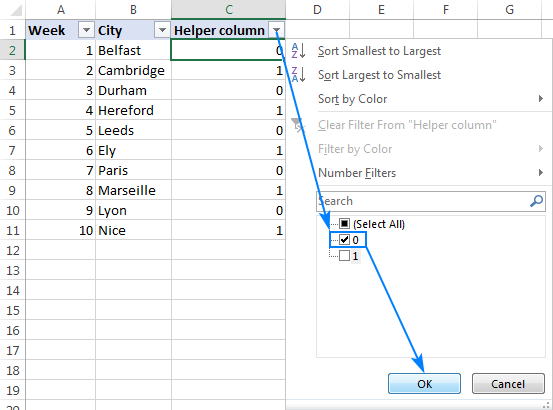
- اوس چې ټول "1" قطارونه پټ دي، ټول ښکاره شوي "0" قطارونه وټاکئ، په انتخاب کې ښي کلیک وکړئ او د قطار حذف کړئ :
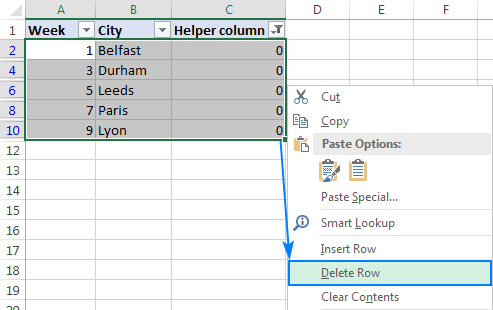
- پورتني ګام تاسو ته یو خالي میز پریښود. ، مګر اندیښنه مه کوئ ، د "1" قطارونه لاهم شتون لري. د دې لپاره چې دوی بیا ښکاره شي، په ساده ډول د فلټر تڼۍ په کلیک کولو سره اتومات فلټر لرې کړئ:
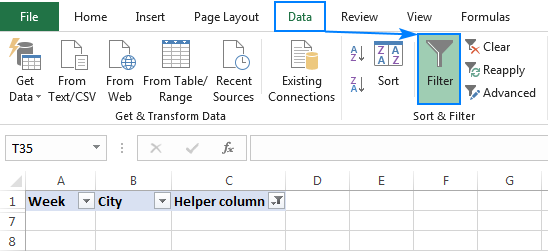
- په کالم C کې فورمول د پاتې قطارونو لپاره حساب کوي، مګر تاسو نور ورته اړتیا نلرئ. تاسو اوس کولی شئ په خوندي توګه د مرستندویه کالم حذف کړئ:
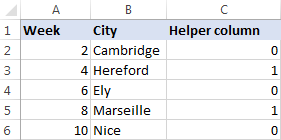
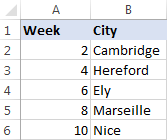
لارښوونه. که تاسو غواړئ چې هر حرکت وکړئبل قطار بل ځای ته د دې پرځای چې دوی په بشپړ ډول حذف کړي ، لومړی فلټر شوي قطارونه کاپي کړئ او نوي ځای ته یې پیسټ کړئ ، او بیا فلټر شوي قطارونه حذف کړئ.
د VBA سره په Excel کې بدیل قطارونه څنګه حذف کړئ
که تاسو نه غواړئ خپل وخت په یو کوچني کار کې ضایع کړئ لکه ستاسو د Excel ورکشاپونو کې د هر بل قطار ړنګول، لاندې VBA میکرو کولی شي ستاسو لپاره پروسه اتومات کړي:
Sub Delete_Alternate_Rows_Excel() Dim SourceRange د رینج سیټ سرچینې رینج په توګه = Application.Select SourceRange = Application.InputBox("Range:" , "Select the range" , SourceRange.Address, Type :=8) که SourceRange.Rows.Count >= 2 نو بیا د فرسټ سیل د رینج په توګه کم کړئ RowIndex د عدد په توګه کم کړئ Application.ScreenUpdating=False for RowIndex=SourceRange.Rows.Count - (SourceRange.Rows.Count Mod 2) تر 1 مرحلې پورې -2 FirstCell = SourceRange.Cells(RowIndex, 1) FirstCell.EntireRow.Set کول End If End Subد میکرو په کارولو سره په Excel کې هر بل قطار څنګه حذف کړو
I په خپل کاري پاڼه کې میکرو په معمول ډول د Visual Basic Editor له لارې داخل کړئ:
- د اپلیکیشن کړکۍ لپاره Visual Basic خلاصولو لپاره Alt + F11 فشار ورکړئ.
- په پورتنۍ مینو بار کې، انشلو > موډول کلیک وکړئ، او پورتني میکرو په موډول
- کې پیسټ کړئ د میکرو چلولو لپاره F5 کیلي فشار ورکړئ.
- یو ډیالوګ به پاپ اپ شي او تاسو ته به د یوې سلسلې غوره کولو غوښتنه وکړي. خپل میز وټاکئ او کلیک وکړئسمه ده:
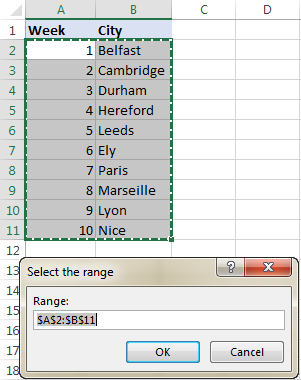
شوه! په ټاکل شوي سلسله کې هر بل قطار حذف کیږي:
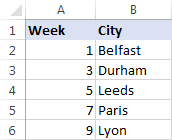
په Excel کې د هر نوم قطار د حذف کولو څرنګوالی
د دې کار لپاره، موږ فلټر کول پراخوو هغه تخنیک چې موږ د هر بل قطار لرې کولو لپاره کارولی دی. توپیر په هغه فورمول کې دی چې فلټر کول یې پر بنسټ والړ دي:
MOD(ROW()- m، n)چیرته:
- m د لومړۍ حجرې د قطار شمیره ده چې د ډیټا منفي 1 سره ده
- n هغه نهم قطار دی چې تاسو یې حذف کول غواړئ
=MOD(ROW() - 1, 3)
که زموږ معلومات په کې پیل شي قطار 3، بیا m به د 2 سره مساوي وي (قطار 3 منفي 1)، او داسې نور. دا سمون ته اړتیا ده چې قطارونه په ترتیب سره شمیرل شي، د 1 شمیرې سره پیل کیږي.
هغه څه چې فورمول یې کوي د اړونده قطار شمیره په 3 ویشل کیږي او پاتې برخه د ویشلو وروسته بیرته راګرځوي. زموږ په قضیه کې، دا د هر دریم قطار لپاره صفر ترلاسه کوي ځکه چې هر دریم شمیره په 3 سره ویشل کیږي پرته له پاتې (3,6,9، او داسې نور):
24>
او اوس، تاسو د "0" قطارونو فلټر کولو لپاره دمخه پیژندل شوي مرحلې ترسره کړئ:
- په خپل میز کې کوم حجره وټاکئ او په ډاټا کې د فلټر تڼۍ کلیک وکړئ.
- یوازې د "0" ارزښتونو ښودلو لپاره د مرستندویه کالم فلټر کړئ.
- ټول ښکاره شوي "0" قطارونه وټاکئ، ښي کلیک وکړئ او د شرایطو مینو څخه د قطار حذف کړئ غوره کړئ.
- فلټر لرې کړئ اود مرستندویه کالم ړنګ کړئ.

په ورته ډول، تاسو کولی شئ په Excel کې هره څلورمه، پنځمه یا کوم بل نهم قطار حذف کړئ.
لارښوونه. په هغه صورت کې چې تاسو اړتیا لرئ د غیر متناسب معلوماتو سره قطارونه لرې کړئ، لاندې لارښود به ګټور وي: د سیل ارزښت پراساس قطارونه څنګه حذف کړئ.
زه د لوستلو لپاره مننه کوم او هیله لرم چې په راتلونکې اونۍ کې بیا زموږ په بلاګ کې وګورم .

